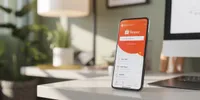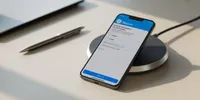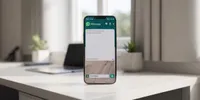Panduan Lengkap cara membuka file zip di Berbagai Perangkat
Diterbitkan:
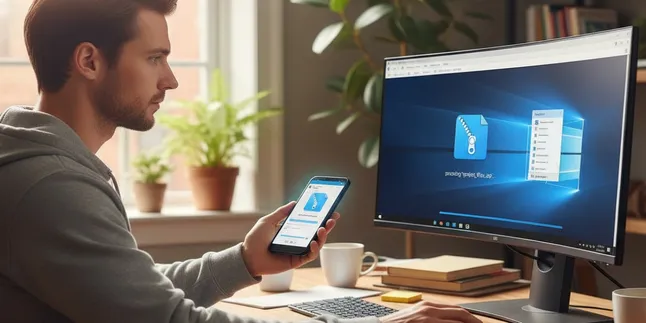
cara membuka file zip
Kapanlagi.com - File ZIP merupakan format kompresi yang sangat populer untuk mengemas beberapa dokumen menjadi satu arsip berukuran lebih kecil. Format ini memungkinkan pengguna menghemat ruang penyimpanan sekaligus mempermudah proses pengiriman data melalui internet. Meskipun sudah umum digunakan, masih banyak pengguna yang mengalami kesulitan dalam mengakses konten di dalamnya. Artikel ini akan membahas berbagai metode untuk mengekstrak file ZIP di berbagai platform dengan cara yang mudah dipahami.
Proses membuka file ZIP sebenarnya tidak memerlukan keahlian teknis yang rumit. Sebagian besar sistem operasi modern telah dilengkapi dengan fitur bawaan untuk menangani format arsip ini. Namun, dalam beberapa situasi, penggunaan aplikasi pihak ketiga dapat memberikan fitur tambahan yang lebih lengkap dan fleksibel.
Advertisement
1. Pengertian dan Fungsi File ZIP
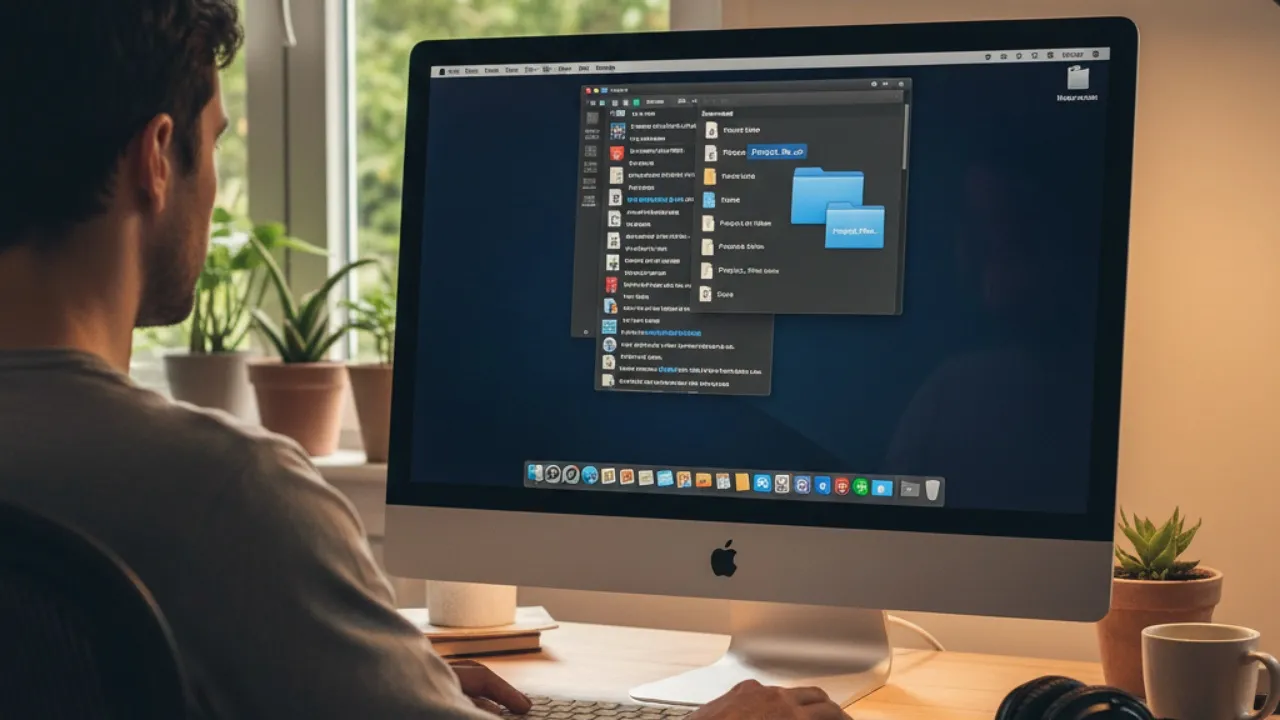
File ZIP adalah format arsip terkompresi yang dikembangkan untuk menggabungkan multiple dokumen menjadi satu paket tunggal. Teknologi kompresi ini mampu mengurangi ukuran file asli hingga 80% tanpa menghilangkan kualitas data. Format ini pertama kali diperkenalkan pada sistem Windows namun kini telah menjadi standar universal yang didukung oleh berbagai platform.
Keunggulan utama format ZIP terletak pada kemampuannya mempertahankan struktur folder asli dan metadata file. Selain itu, format ini mendukung enkripsi dengan kata sandi untuk melindungi konten sensitif. File ZIP juga memungkinkan pembagian arsip besar menjadi beberapa bagian kecil, memudahkan proses transfer melalui media dengan keterbatasan kapasitas.
Penggunaan file ZIP sangat luas dalam berbagai bidang, mulai dari distribusi software, backup data, hingga pengiriman dokumen bisnis. Format ini juga menjadi pilihan utama untuk mengarsipkan koleksi foto, video, atau dokumen proyek yang perlu disimpan dalam satu tempat terorganisir.
2. Cara Membuka File ZIP di Windows

Windows menyediakan dukungan native untuk format ZIP melalui Windows Explorer tanpa memerlukan software tambahan. Metode paling sederhana adalah dengan mengklik kanan pada file ZIP dan memilih opsi Extract All. Sistem akan menampilkan dialog untuk menentukan lokasi ekstraksi, kemudian secara otomatis mengekstrak seluruh konten ke folder tujuan.
Alternatif lain adalah membuka file ZIP langsung melalui Windows Explorer dengan double-click. Cara ini memungkinkan pengguna melihat isi arsip tanpa melakukan ekstraksi penuh. File individual dapat disalin atau dipindahkan ke lokasi lain dengan metode drag-and-drop. Untuk file ZIP yang terbagi menjadi beberapa part, pastikan semua bagian berada dalam folder yang sama sebelum melakukan ekstraksi.
Pengguna Windows 11 mendapat kemudahan tambahan dengan opsi Compress to ZIP file yang tersedia langsung di menu konteks. Fitur ini mempercepat proses pembuatan arsip baru tanpa perlu navigasi menu yang kompleks. Sistem juga mendukung format arsip lain seperti RAR dan 7Z pada versi terbaru.
3. Ekstraksi File ZIP di macOS
macOS menggunakan Archive Utility sebagai tool bawaan untuk menangani file ZIP. Proses ekstraksi sangat sederhana - cukup double-click pada file ZIP dan sistem akan otomatis mengekstrak konten ke folder yang sama. Tidak diperlukan konfigurasi tambahan atau instalasi software pihak ketiga untuk operasi dasar.
Untuk mengubah lokasi default ekstraksi, pengguna dapat mengakses Archive Utility melalui System > Library > Core Services. Dalam preferences, tersedia opsi untuk mengatur lokasi penyimpanan file hasil ekstraksi. Pengaturan ini berguna bagi pengguna yang ingin mengorganisir file ekstraksi ke folder khusus.
macOS juga mendukung pembuatan file ZIP melalui Finder dengan cara memilih file atau folder, kemudian klik kanan dan pilih Compress. Fitur ini terintegrasi sempurna dengan sistem operasi dan tidak memerlukan aplikasi tambahan untuk operasi kompresi standar.
4. Membuka File ZIP di Android
Perangkat Android modern umumnya telah dilengkapi dengan file manager yang mendukung ekstraksi ZIP. Google Files, sebagai aplikasi resmi Google, menyediakan fitur unzip yang mudah digunakan. Pengguna cukup menavigasi ke lokasi file ZIP, tap pada file tersebut, dan pilih opsi ekstrak. Proses ini akan membuat folder baru berisi seluruh konten arsip.
Untuk fungsionalitas yang lebih advanced, tersedia berbagai aplikasi pihak ketiga seperti ZArchiver, WinZip, dan RAR. ZArchiver menjadi pilihan populer karena antarmuka yang intuitif dan dukungan terhadap berbagai format arsip. Aplikasi ini juga menyediakan fitur enkripsi dan pembagian file untuk kebutuhan yang lebih kompleks.
WinZip untuk Android menawarkan integrasi dengan layanan cloud storage seperti Google Drive dan Dropbox. Fitur ini memungkinkan pengguna mengakses dan mengekstrak file ZIP langsung dari penyimpanan cloud tanpa perlu mengunduh ke perangkat terlebih dahulu. Aplikasi ini juga mendukung berbagi file melalui email atau aplikasi messaging.
5. Cara Membuka File ZIP di iPhone dan iPad

iOS menyediakan dukungan native untuk file ZIP melalui aplikasi Files. Pengguna dapat mengakses file ZIP dari berbagai sumber seperti email attachment, iCloud Drive, atau aplikasi pihak ketiga. Proses ekstraksi dilakukan dengan tap pada file ZIP, dan sistem akan otomatis membuat folder baru berisi konten arsip.
Untuk kebutuhan yang lebih spesifik, tersedia aplikasi seperti iZip dan Documents by Readdle di App Store. iZip menyediakan fitur password protection dan dukungan untuk berbagai format arsip termasuk RAR dan 7Z. Aplikasi ini juga memungkinkan pembuatan arsip baru langsung dari perangkat iOS.
Documents by Readdle menawarkan solusi komprehensif sebagai file manager dengan kemampuan ekstraksi arsip. Aplikasi ini mendukung integrasi dengan berbagai layanan cloud dan menyediakan built-in browser untuk mengunduh file langsung ke perangkat. Fitur preview memungkinkan pengguna melihat konten arsip sebelum melakukan ekstraksi penuh.
6. Aplikasi Pihak Ketiga Terbaik
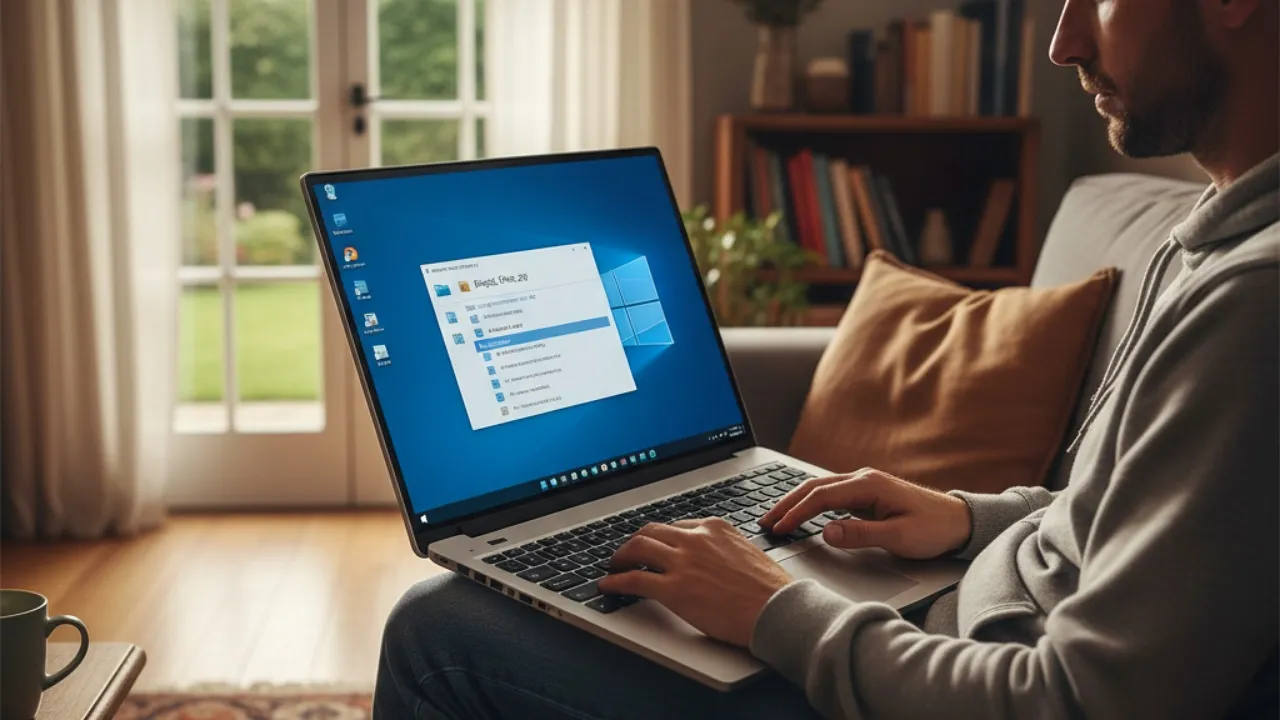
7-Zip merupakan aplikasi open-source yang menawarkan rasio kompresi superior dibandingkan format ZIP standar. Aplikasi ini mendukung format .7z yang dapat mengompres data hingga 30-70% lebih kecil dari ZIP. Meskipun awalnya dikembangkan untuk Windows, 7-Zip kini tersedia dalam berbagai platform melalui port seperti p7zip untuk Linux.
WinRAR tetap menjadi pilihan populer untuk menangani file RAR dan ZIP. Aplikasi ini menyediakan fitur recovery untuk memperbaiki arsip yang rusak dan mendukung pembagian arsip menjadi multiple volume. Interface yang familiar dan fitur lengkap menjadikan WinRAR pilihan profesional untuk kebutuhan arsip yang kompleks.
Zipware menawarkan kombinasi antara kesederhanaan dan fungsionalitas advanced. Aplikasi ini dilengkapi dengan file manager sederhana, password manager, dan fitur konversi antar format arsip. Zipware juga menyediakan scanning virus terintegrasi untuk memastikan keamanan file yang diekstrak.
7. Mengatasi File ZIP yang Dilindungi Password
File ZIP terenkripsi memerlukan password untuk mengakses kontennya. Jika password diketahui, proses ekstraksi dapat dilakukan dengan memasukkan password saat diminta oleh aplikasi ekstraksi. Sebagian besar aplikasi modern menyediakan opsi untuk menyimpan password sementara untuk mempermudah akses multiple file dari sumber yang sama.
Untuk situasi lupa password, tersedia beberapa metode recovery meskipun tingkat keberhasilannya bervariasi. John the Ripper merupakan tool open-source yang dapat digunakan untuk brute force attack pada file ZIP. Namun, metode ini memerlukan waktu yang sangat lama tergantung kompleksitas password dan hanya efektif untuk password yang relatif sederhana.
Metode alternatif menggunakan Notepad untuk memodifikasi struktur file ZIP juga tersedia, meskipun tingkat keberhasilannya rendah dan berisiko merusak file. Pendekatan terbaik adalah selalu menyimpan password dengan aman atau menggunakan password manager untuk menghindari situasi lupa password.
8. Tips dan Trik Optimalisasi
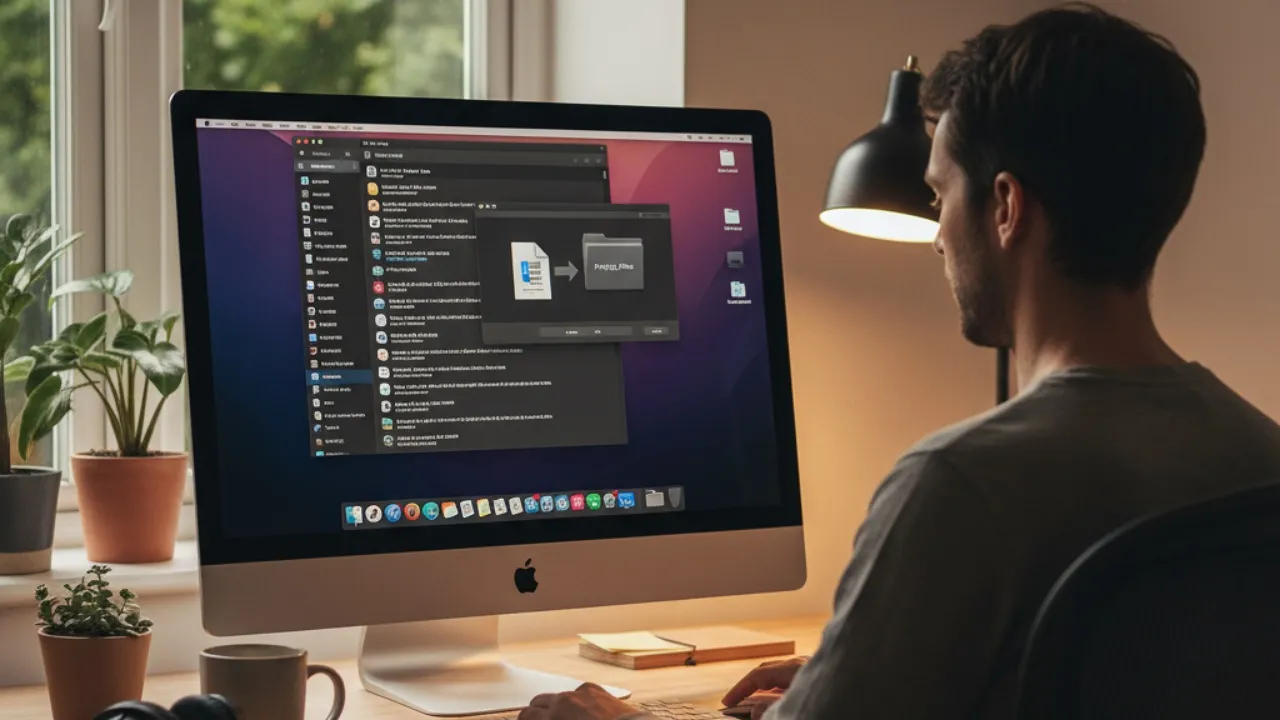
Sebelum mengekstrak file ZIP berukuran besar, pastikan ruang penyimpanan mencukupi karena proses ekstraksi memerlukan space tambahan. Periksa ukuran file asli dalam arsip melalui properties atau preview untuk memperkirakan kebutuhan storage. Untuk perangkat mobile, pertimbangkan untuk menggunakan SD card sebagai lokasi ekstraksi jika memori internal terbatas.
Gunakan aplikasi antivirus untuk memindai file ZIP sebelum ekstraksi, terutama jika berasal dari sumber yang tidak terpercaya. Beberapa malware dapat menyamar sebagai file ZIP untuk menghindari deteksi. Aktifkan real-time protection untuk monitoring otomatis selama proses ekstraksi.
Untuk file ZIP yang sering diakses, pertimbangkan untuk mengekstrak ke lokasi yang mudah dijangkau seperti desktop atau folder khusus. Buat struktur folder yang terorganisir untuk memudahkan pencarian file di kemudian hari. Hapus file ZIP asli setelah ekstraksi berhasil untuk menghemat ruang penyimpanan, kecuali jika diperlukan untuk backup.
9. Troubleshooting Masalah Umum
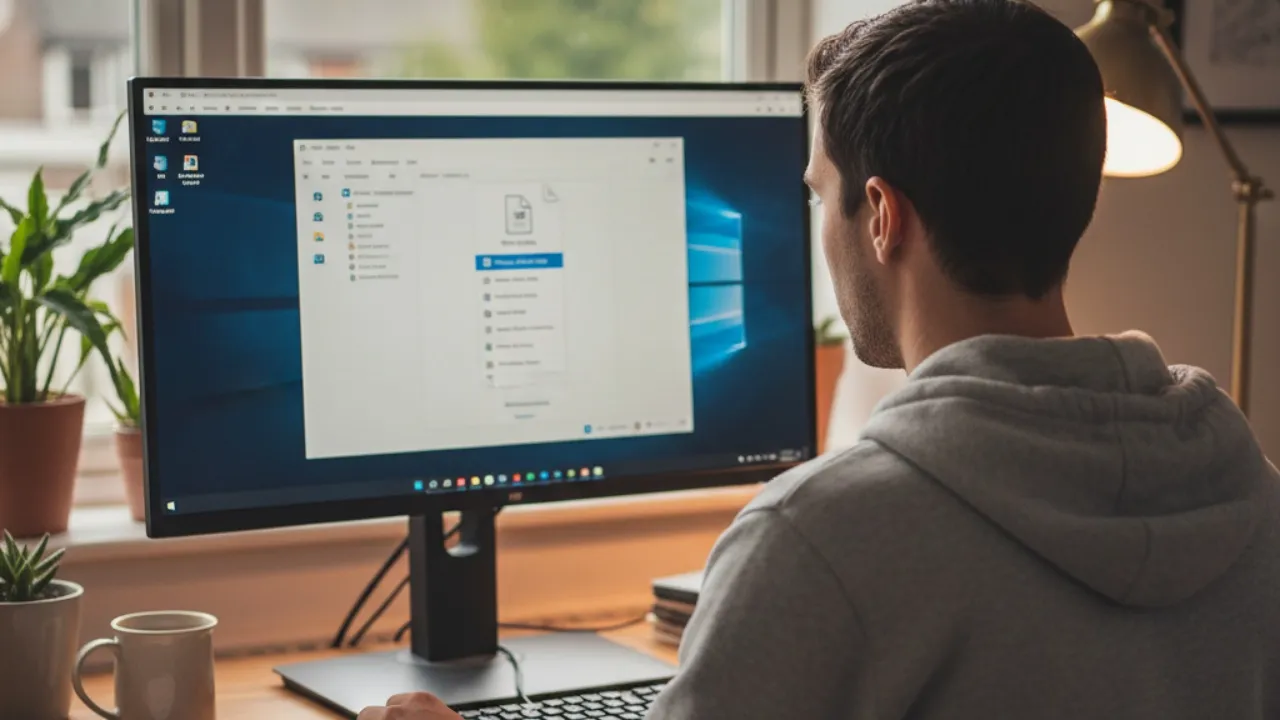
Error "file corrupt" sering terjadi akibat proses download yang tidak sempurna atau kerusakan media penyimpanan. Solusinya adalah mengunduh ulang file dari sumber asli atau menggunakan tool repair seperti yang tersedia di WinRAR. Untuk file yang terbagi menjadi beberapa part, pastikan semua bagian tersedia dan tidak ada yang corrupt.
Masalah "access denied" biasanya disebabkan oleh permission yang tidak memadai atau file yang sedang digunakan oleh aplikasi lain. Tutup semua aplikasi yang mungkin mengakses file tersebut dan jalankan aplikasi ekstraksi sebagai administrator. Periksa juga apakah file ZIP tidak dalam status read-only.
Jika proses ekstraksi berjalan sangat lambat, periksa spesifikasi hardware terutama RAM dan kecepatan storage. File ZIP berukuran besar memerlukan resource yang memadai untuk proses dekompresi. Tutup aplikasi lain yang tidak perlu untuk membebaskan memory dan CPU usage.
Kemampuan membuka file ZIP merupakan skill dasar yang sangat berguna dalam era digital saat ini. Dengan memahami berbagai metode dan tools yang tersedia, pengguna dapat memilih solusi yang paling sesuai dengan kebutuhan dan platform yang digunakan. Baik menggunakan fitur bawaan sistem operasi maupun aplikasi pihak ketiga, proses ekstraksi file ZIP dapat dilakukan dengan mudah dan efisien. Penting untuk selalu memperhatikan aspek keamanan dan melakukan backup data penting sebelum melakukan operasi pada file arsip. Dengan pengetahuan yang tepat, file ZIP dapat menjadi tool yang sangat membantu untuk mengorganisir dan mendistribusikan data secara efektif.
(kpl/cmk)
Chiara Mahardika Kinanti Sarono
Advertisement